华硕笔记本重装系统按哪个键进入
- 分类:教程 回答于: 2023年04月28日 10:00:13
工具/原料:
系统版本:windows10系统
品牌型号:华硕无畏14
软件版本:小白一键重装系统2320
华硕笔记本重装系统常用的启动快捷键:
启动快捷键是一种在开机时按下特定的按键,可以让电脑显示出不同的启动选项,让用户选择从哪个设备或模式启动。不同的电脑品牌和型号可能有不同的启动快捷键,一般都会在开机画面上显示出来。对于华硕笔记本来说,常用的启动快捷键有以下几种:
1、Esc键
这是最常用的启动快捷键,可以弹出一个启动菜单,让用户选择从U盘、光盘、硬盘等设备启动。如果你想要从U盘或光盘安装或恢复系统,只需插入相应的设备,然后开机时按下Esc键,就可以看到类似于下图的界面。
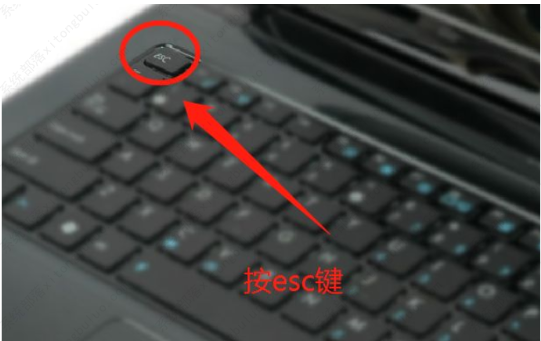
在这个界面中,你可以用上下方向键选择你想要启动的设备,比如UDisk 5.00表示U盘,DVD表示光盘,P0表示本地硬盘。选择好后按回车键即可进入相应的设备进行系统安装或恢复。
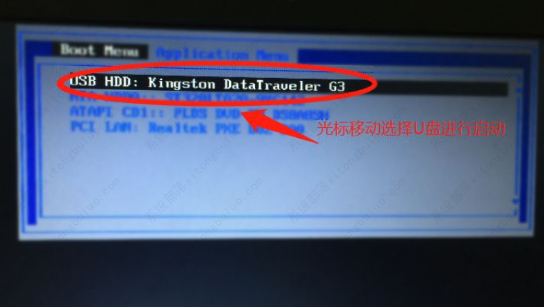
2、F2键和F8键
这是进入BIOS设置界面的快捷键。BIOS是电脑最基本的输入输出系统,负责管理电脑的硬件和软件配置。如果你想要修改电脑的一些参数或设置,比如调整时间、密码、风扇速度等,就需要进入BIOS设置界面。另外,在某些情况下,你也需要在BIOS中设置第一启动项为U盘或光盘才能进行系统安装或恢复。开机时按下F2键就可以进入BIOS设置界面:

在这个界面中,你可以用左右方向键切换不同的选项卡,比如Main(主要)、Advanced(高级)、Boot(引导)、Security(安全)等。每个选项卡都有不同的功能和设置项目。此时按“F8”键,将进入启动菜单选择窗口,我们选择u盘启动项回车进入即可。
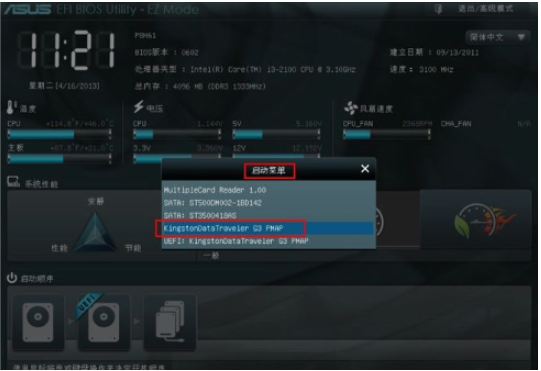
3、常见的一些电脑品牌主板的启动快捷键分享
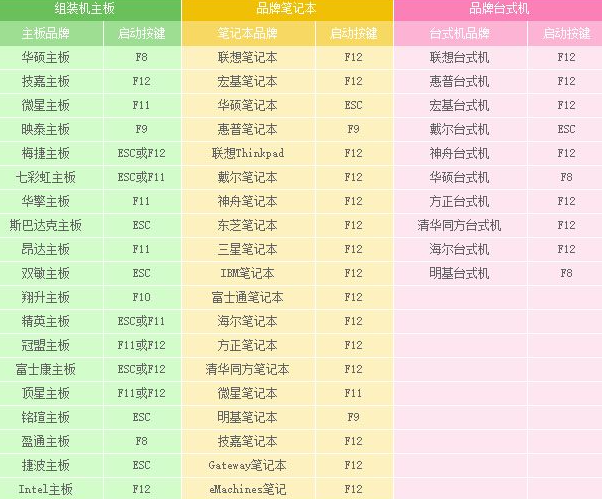
华硕笔记本u盘重装系统的操作方法:
1、下载安装小白工具并插入u盘
找到能联网的电脑下载安装小白一键重装系统工具并打开,插入1个8g以上的空白u盘,进入制作系统模式。(小白装机工具的官方下载入口:小白系统官网)
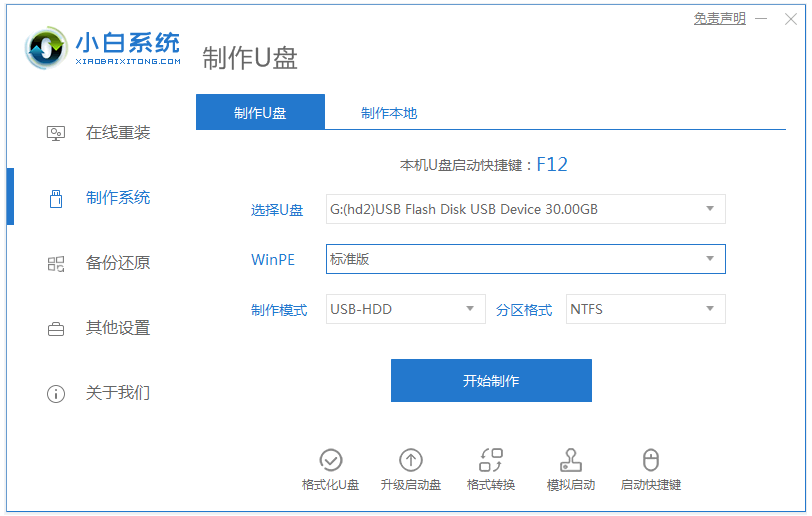
2、制作u盘启动盘
在制作系统栏目,选择需要的windows系统,点击开始制作u盘启动盘。
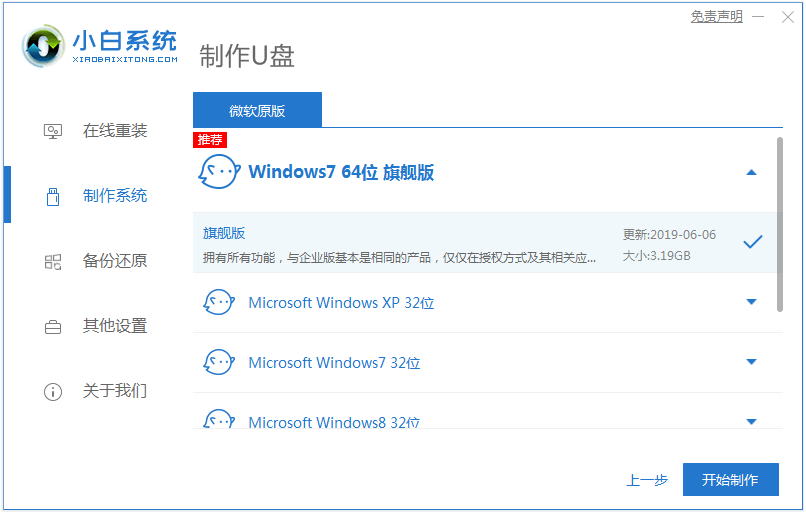
3、查看电脑开机启动键
u盘启动盘制作完成后,点击快捷键大全,预览需要安装的华硕电脑主板的启动热键是什么,一般来说是esc键,再拔除u盘退出。
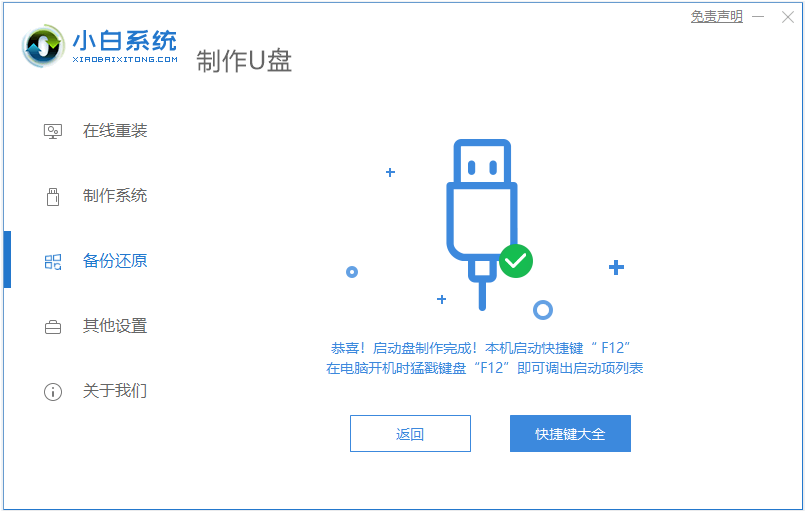
4、启动进入u盘pe系统
插入u盘启动盘进需要安装的华硕电脑中,电脑重启并不断按启动热键esc进启动界面,选择u盘启动项进入到第一项pe系统。
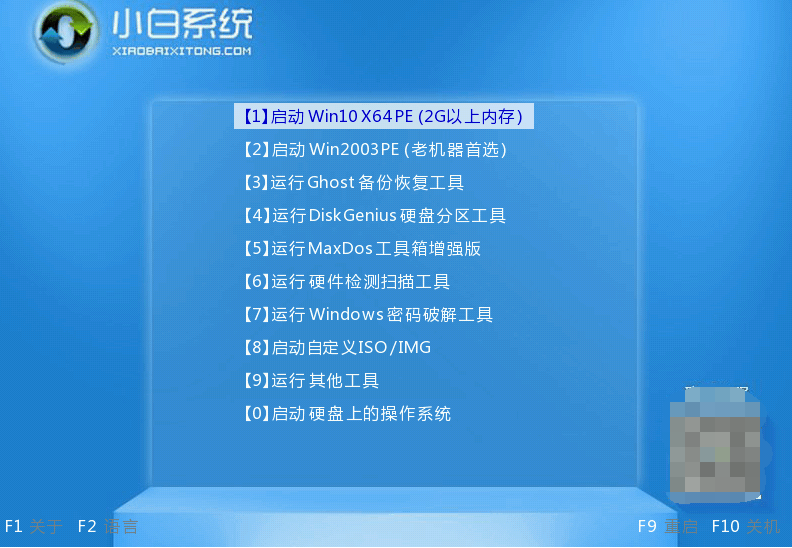
5、pe内重装windows系统
来到pe系统桌面,打开小白装机工具,选择需要的windows系统,一般默认安装到c盘。
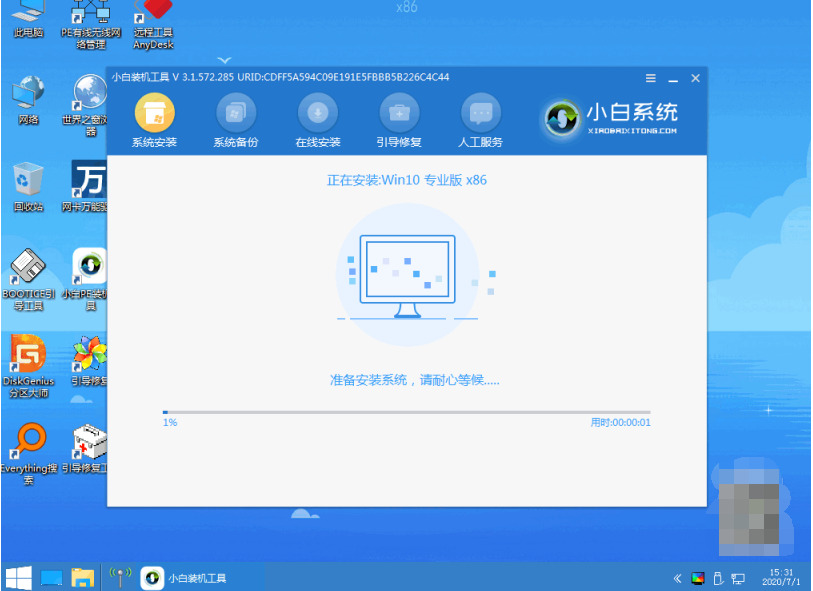
6、重启电脑
当提示安装完成后,需要先拔掉u盘,然后再重启电脑。
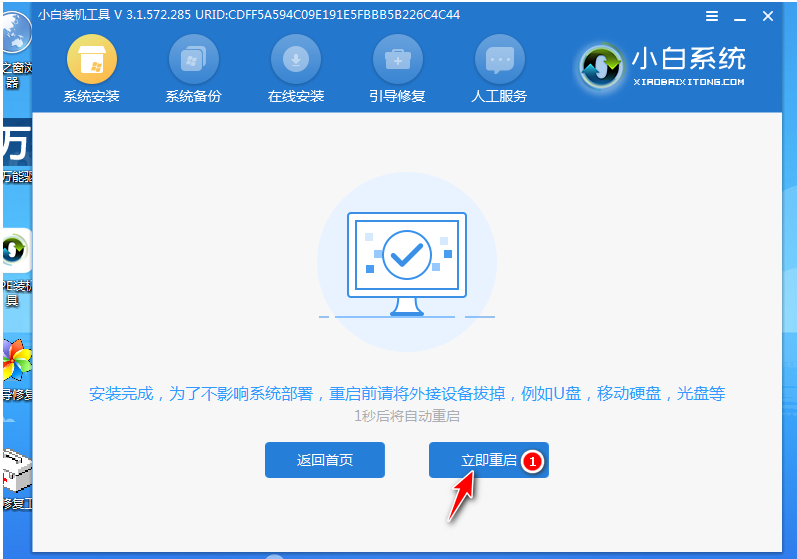
7、进入新系统
期间可能会重启电脑多次,当进入到新系统桌面即安装成功。
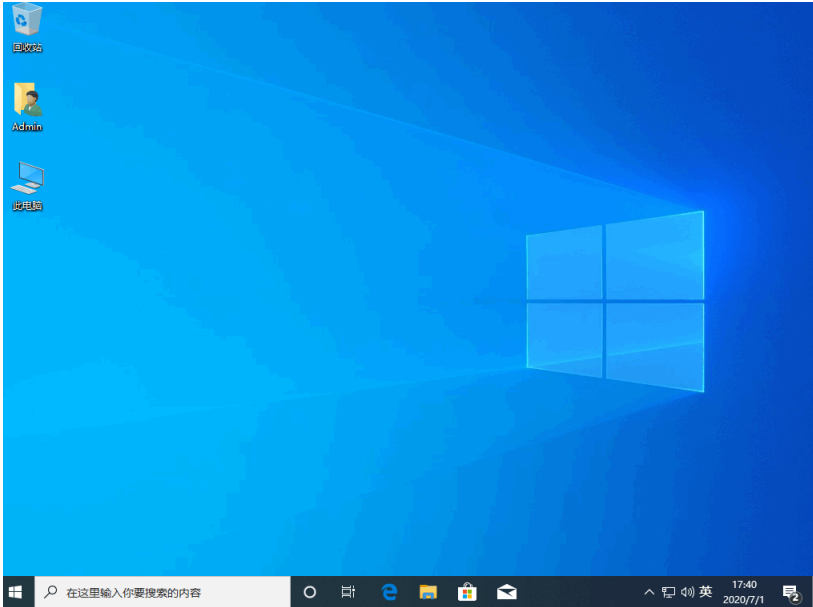
总结:
以上便是关于华硕笔记本重装系统按哪个键进入启动项的介绍,一般来说都是esc键,F8或者F2键居多,操作方法不同,使用的键也会有差异。大家如果想使用u盘重装系统的话,就可以参照上述的方法步骤来即可。
 有用
26
有用
26


 小白系统
小白系统


 1000
1000 1000
1000 1000
1000 1000
1000 1000
1000 1000
1000 1000
1000 1000
1000 1000
1000 1000
1000猜您喜欢
- u盘如何安装win7系统2016/10/11
- U盘安装版win7系统步骤2016/11/09
- 如何激活office2010教程2022/12/22
- 电脑nvidia控制面板闪退的解决方法..2022/02/16
- 重装系统后要激活系统的方法..2023/02/07
- xp系统安装步骤和详细教程2022/04/01
相关推荐
- 微信零钱限额怎么解除教程..2022/10/05
- 小白教你如何恢复出厂的步骤..2023/04/22
- 丢失的u盘内容恢复数据方法..2023/05/07
- 电脑怎样重装系统2022/05/08
- 用U盘怎么安装系统 5个小步骤来帮你解..2016/08/13
- 坏电脑回收一般多少钱一个?..2022/09/24

















